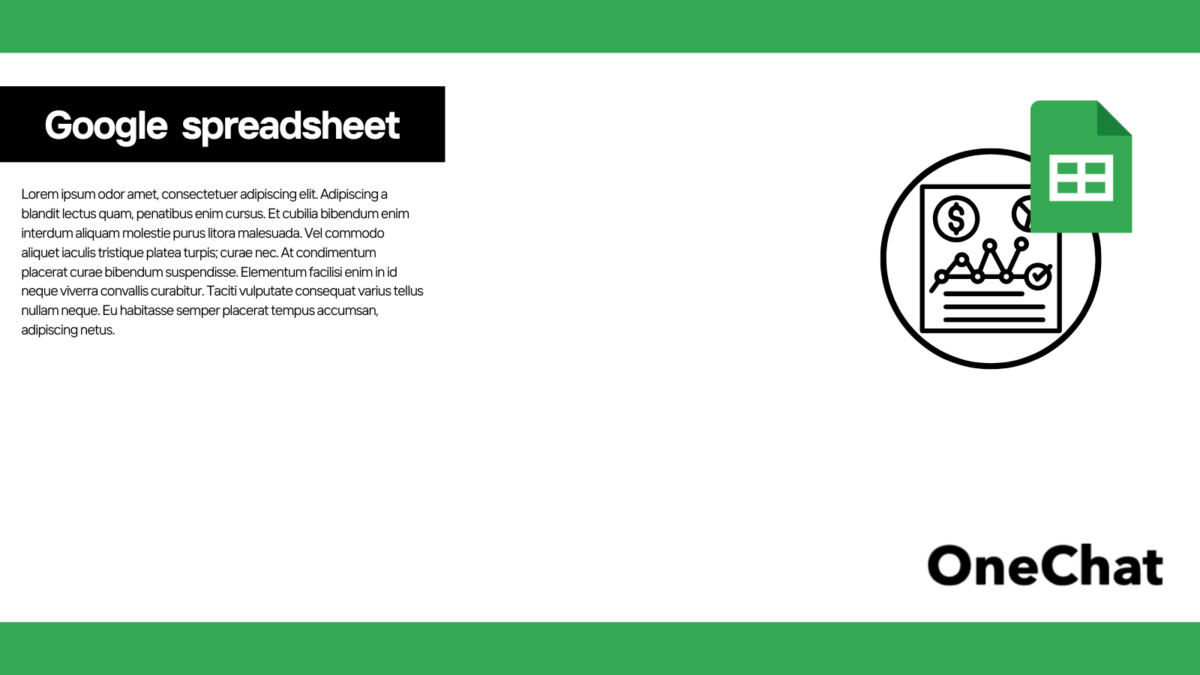Googleスプレッドシートには重複データを削除する機能が搭載されています。ただし、一つずつ目視で重複を確認しながら削除・整理していくのはミスの元となるため注意しましょう。初めからGoogleスプレッドシート上に搭載されている機能や関数を使って重複削除し、ミス予防と効率化を同時に達成するのがおすすめです。
今回は、Googleスプレッドシートで使える重複データの削除方法を解説します。データの表示を整えて見やすくする方法や複数列の重複を家訓する方法にも触れるのでご活用ください。
Googleスプレッドシートで重複データを削除する方法
Googleスプレッドシートで、重複データを削除する方法はいくつかあります。下記では、主な重複データの削除方法を解説します。
「重複を削除」機能の活用
【1】重複データを削除したい範囲を選択します。
【2】「データ」タブ内にある「データクリーンアップ」から「重複を削除」を選択します。
【3】重複を削除したい範囲や対象を選択します。
【4】選択範囲から重複データが自動で検出され、削除されます。非重複の行・列は残されます。
UNIQUE関数で重複データを抽出
【1】重複データ削除後の内容を入力するために、別枠を用意します。
【2】UNIQUE関数を入力します。UNIQUE関数とは、重複したデータを削除できる関数です。「=UNIQUE(B3:B10)」で「B3からB10の範囲にある重複データを削除する」という意味になります。
【3】重複データが自動で削除され、非重複データのみが残ります。
COUNTIF関数で重複の個数をチェック
【1】重複データ削除後の内容を入力するために、別枠を用意します。
【2】COUNTIF関数を入力します。COUNTIF関数とは、指定範囲のなかから指定条件に当てはまるセルの数をカウントする関数です。「=COUNTIF(B3:B10,B3)」で「B3からB10の範囲内にあるB3と同じセルの数をカウントする」という意味です。
【3】重複がある場合、重複しているセルの個数がカウントされます。
【4】内容をチェックしながら、重複していて不要なセルを削除します。
重複データ削除の応用:複数列での操作
【1】重複データ削除後の内容を入力するために、別枠を用意します。
【2】UNIQUE関数を入力します。「=UNIQUE({B3:B10;C3:C10}) 」で「B3からB10およびC3からC10の範囲にある重複データを削除する」という意味になります。
【3】B列C列両方の重複データが自動で削除され、非重複データのみが残ります。
Googleスプレッドシートでデータの表示を整える
Googleスプレッドシートでは、各種機能を使ってデータの表示を整えることが可能です。
フィルタ機能で重複データを探す
【1】重複データをチェックしたい表のヘッダー行を選択し、「フィルタを作成」をクリックします。
【2】ヘッダーセルにフィルタが追加されるので、右端のフィルタマークをクリックして「昇順で並び替え」または「降順で並び替え」をクリックします。
【3】担当者名の並び替えが完了します。内容をチェックしながら、重複していて不要なセルを削除します。
ピボットテーブルで重複データを探す
【1】重複データをチェックしたい表内のセルをひとつ選択します。
【2】「挿入」タブ内の「ピボットテーブル」をクリックします。ピボットテーブルとは、大量のデータをもとに集計・分析をする機能です。
【3】「ピボットテーブルの作成」というタブが表示されるので、データ範囲と挿入先を指定します。
【4】「ピボットテーブルエディタ」が表示されるので、候補を指定します。重複データをチェックしたいときは、「行」または「列」を指定するとわかりやすくなります。
【5】「行」を指定すると、非重複データだけが縦一列に表示されます。
【6】「列」を指定すると、非重複データだけが横一行に表示されます。
データを並び替えるSORT関数の活用
【1】重複データ削除後の内容を入力するために、別枠を用意します。
【2】SORT関数を入力します。SORT関数とは、指定範囲または配列の内容を並べ替えする関数です。「=SORT(B3:B10,1,TRUE)」で「B3からB10における1列目を並び替える」という意味になります。
【3】担当者名の並び替えが完了します。内容をチェックしながら、重複していて不要なセルを削除します。
よくある質問
Googleスプレッドシートの重複データ削除に関して「よくある質問」を紹介します。
Googleスプレッドシートで重複したものを削除するには?
Googleスプレッドシートで重複データを削除する方法は、下記の通りです。
- 重複を削除機能の活用
- フィルタ機能の活用
- ピボットテーブルの活用
- UNIQUE関数の活用
- COUNTIF関数の活用
- SORT関数の活用
重複内容を確認してから削除したいときは、「2.フィルタ機能の活用」「5.COUNTIF関数の活用」「6.SORT関数の活用」がおすすめです。重複内容を確認せず自動で削除まで完結させたいときは、「1.重複を削除機能の活用」「3.ピボットテーブルの活用」「4.UNIQUE関数の活用」が便利です。
重複削除とは何ですか?
重複削除とは、同一のデータが複数回入力されているときや新旧のデータが同じシートにある際に便利な機能です。重複部分を自動で可視化したり、重複部分の削除を自動化したりできるので、一つずつ目視で確認する必要がなくなります。
特に膨大なデータから重複部分を明らかにしたいときや、データの表示形式をすぐに整えたいときに役立ちます。
Googleスプレッドシートのいらないところを消すには?
【1】削除したい行または列を選択します。
【2】右クリックして「行を削除」を選択します。
【3】選択している範囲が列の場合、「列を削除」をクリックします。
まとめ
Googleスプレッドシートには重複データを抽出するだけでなく、重複部分を自動で削除する機能も搭載されています。一つずつ目視で確認しながら削除・修正することもできますが、膨大な時間がかかるので注意しましょう。時間がかかるだけでなく誤りやデータ改変のもととなるケースもあるので、慎重に進めるのがポイントです。
ミスなく重複データを削除したい場合、関数やGoogleスプレッドシート上に搭載されている機能を使います。内容を見ながら削除の可否を判断したい場合と、重複部分を自動で消したいときとで対策を使い分け、データ全体を見やすく整えていきましょう。
Googleスプレッドシート重複削除に関する重要用語
| 用語 | 説明 |
| UNIQUE関数 | 重複したデータを削除できる関数。 |
| COUNTIF関数 | 指定範囲のなかから指定条件に当てはまるセルの数をカウントする関数。 |
| ピボットテーブル | 大量のデータをもとにさまざまな集計・分析をする機能。 |
| SORT関数 | 指定範囲または配列の内容を並べ替えする関数。 |
| 重複削除 | 同一のデータが複数回入力されているときや新旧のデータが同じシートにある際に便利な機能。 |
| データクリーンアップ | 元データを整理、標準化、クリーニングする機能。主に「重複の削除」「不要な空白の削除」といったエラーを探し出して自動的に修正する際に使われる。 |
| フィルタ機能 | 特定の条件に該当するデータを絞り込んで表示する機能。 |